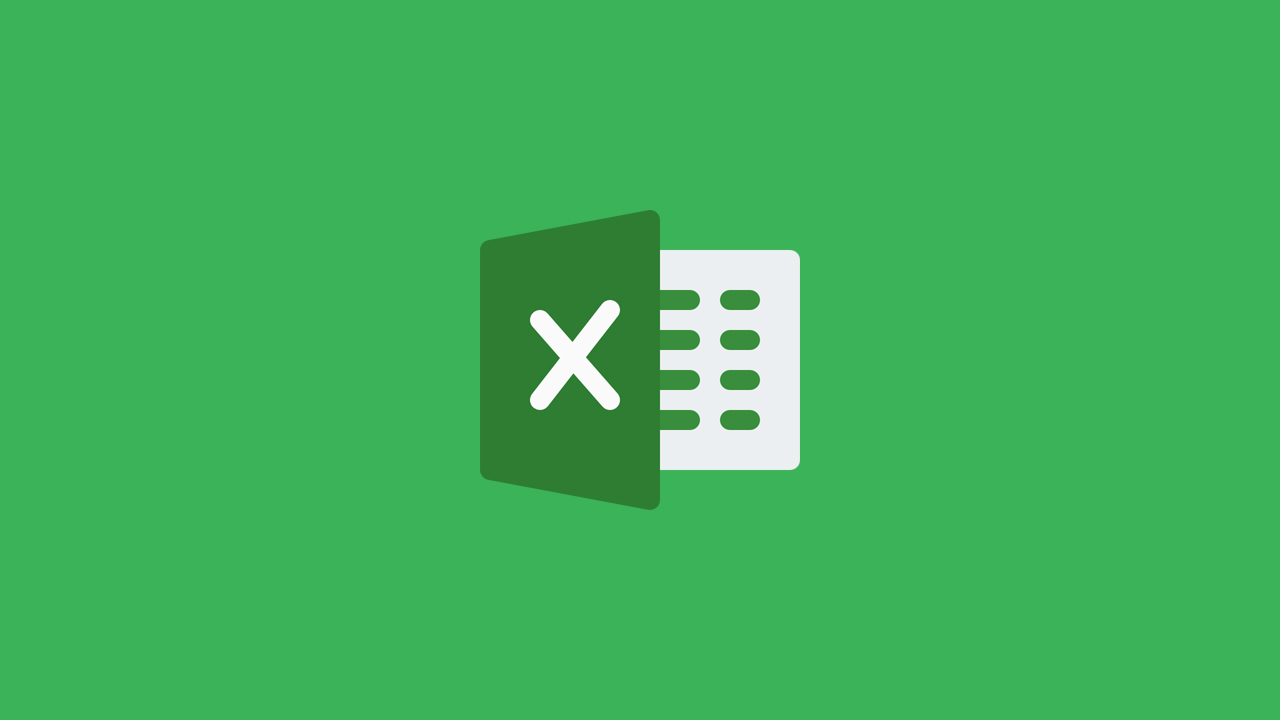Microsoft Excel adalah program populer di bidang pengolahan data. Dalam mengolah data, seringkali kita perlu mengurutkan angka agar lebih mudah dilihat dan diproses. Sebagai pengguna Excel, penting bagi kita untuk memahami cara mengurutkan angka di Excel secara benar agar tidak terjadi kesalahan dalam pengolahan data. Berikut adalah beberapa cara yang dapat dilakukan untuk mengurutkan angka di Excel:
Mengurutkan Angka Secara Ascending (A-Z)
Urutan pertama yang sering digunakan dalam pengolahan data adalah urutan ascending atau A-Z. Cara mengurutkan angka ascending di Excel sangat mudah dilakukan. Berikut adalah langkah-langkahnya:
- Pilih sel atau range sel yang akan diurutkan.
- Klik tab Home, kemudian pilih Sort & Filter pada grup Editing.
- Pilih Customize Sort untuk menampilkan dialog box Sort.
- Pilih kolom yang ingin diurutkan dari dropdown Sort By dan pilih Ascending.
- Tambahkan kolom lain yang ingin diurutkan dengan menekan tombol Add Level. Kemudian pilih kolom yang diinginkan dan pilih juga atau Ascending.
- Klik OK untuk menyelesaikan pengurutan.
Setelah langkah-langkah tersebut dilakukan, angka yang dipilih akan diurutkan secara ascending atau A-Z.
Mengurutkan Angka Secara Descending (Z-A)
Urutan kedua yang sering digunakan dalam pengolahan data adalah urutan descending atau Z-A. Cara mengurutkan angka descending di Excel hampir sama dengan mengurutkan secara ascending. Berikut adalah langkah-langkahnya:
- Pilih sel atau range sel yang akan diurutkan.
- Klik tab Home, kemudian pilih Sort & Filter pada grup Editing.
- Pilih Customize Sort untuk menampilkan dialog box Sort.
- Pilih kolom yang ingin diurutkan dari dropdown Sort By dan pilih Descending.
- Tambahkan kolom lain yang ingin diurutkan dengan menekan tombol Add Level. Pilih kolom yang diinginkan, dan pilih juga Descending.
- Klik OK untuk menyelesaikan pengurutan.
Setelah langkah-langkah tersebut dilakukan, angka yang dipilih akan diurutkan secara descending atau Z-A.
FAQ:
1. Apa yang dimaksud dengan Sort By di Excel?
Sort By adalah fitur di Excel yang digunakan untuk mengurutkan data berdasarkan satu kolom dalam urutan tertentu. Saat menggunakan Sort By, Anda dapat menentukan opsi pengurutan, seperti ascending atau descending, serta menambahkan kolom lain untuk pengurutan berikutnya.
2. Apa yang harus dilakukan jika ada data yang sama dalam kolom ketika diurutkan?
Jika ada data yang sama dalam kolom ketika diurutkan, Excel akan mengurutkan data tersebut berdasarkan urutan data ketika diinput ke dalam sel. Misalnya, jika ada dua data yang sama, dan data pertama dimasukkan ke dalam sel terlebih dahulu, maka data pertama akan muncul terlebih dahulu setelah diurutkan.
Video Tutorial:
Berikut adalah video tutorial tentang cara mengurutkan angka di Excel:
Kesimpulan
Pengurutan angka di Excel sangat penting untuk memudahkan dalam pengolahan data. Dalam artikel ini, kami telah membahas cara mengurutkan angka secara ascending dan descending di Excel. Kunci untuk menggunakan Sort By di Excel adalah memahami pengaturan dan opsi pengurutan. Dengan memahami pengaturan dan opsi pengurutan, pengguna Excel dapat memaksimalkan penggunaan program dan mempercepat proses pengolahan data. Jadi, selamat mencoba!